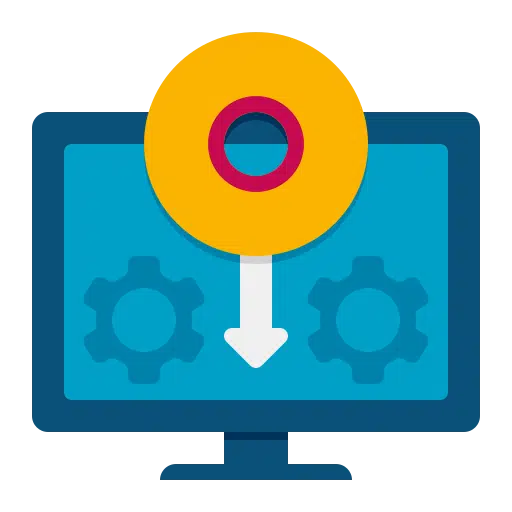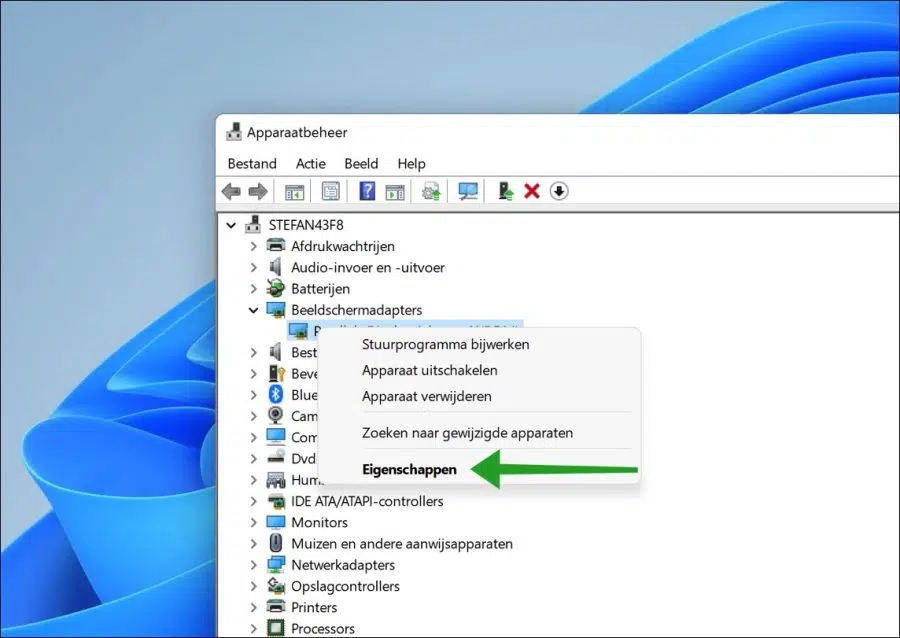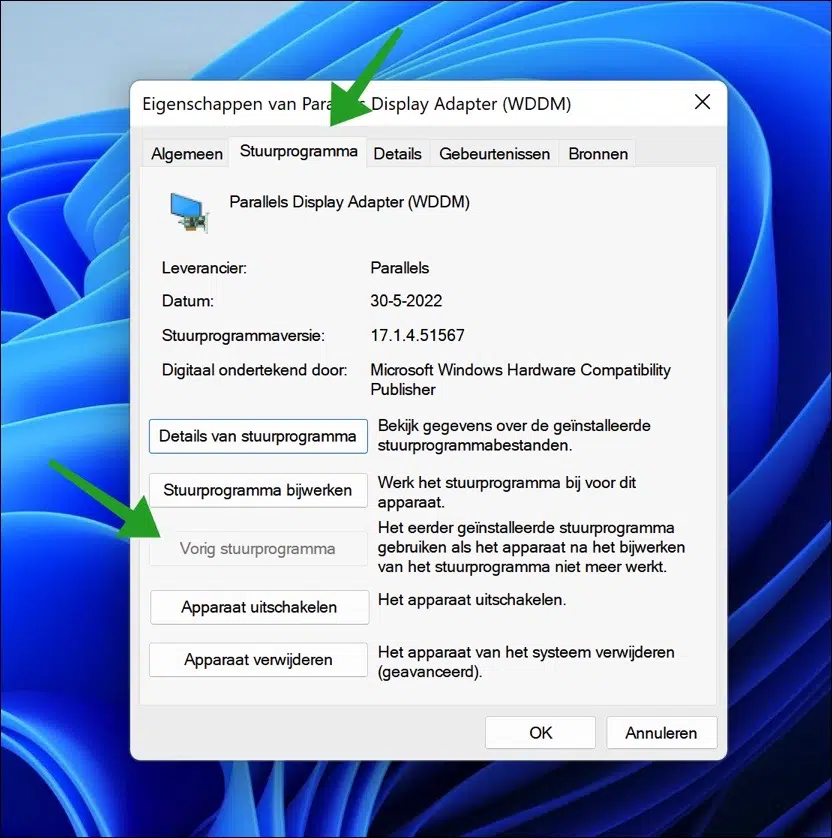EEN 司机 是在计算机中或连接到计算机的硬件与操作系统之间创建连接的软件。
定期更新驱动程序可以帮助解决与操作系统相关的硬件问题。在某些情况下,它也可能会导致问题,例如,如果您使用 软件将更新驱动程序。在这种情况下,安装了不正确的驱动程序,硬件将不再工作。
为了快速、轻松地解决驱动程序问题,微软在操作系统中添加了一个恢复驱动程序的选项。
最近安装的驱动程序将被旧驱动程序替换。您可以通过设备管理器执行此操作 窗户11 作为 Windows 10 电脑。
在 Windows 11 或 Windows 10 中恢复以前的驱动程序
首先 打开设备管理器。右键单击要恢复以前的驱动程序的设备。然后单击菜单中的“属性”。
单击“驱动程序”选项卡,然后单击“恢复驱动程序”按钮。
如果设备更新后,请使用之前安装的驱动程序 更新驱动程序 不再有效。
现在选择恢复到以前的驱动程序的原因,然后单击“是”进行确认。
现在将重新安装以前版本的驱动程序。希望这能解决驱动程序问题。
如果“恢复驱动程序”按钮不可用,您可以随时下载以前的版本 自行下载并安装驱动。需要一些搜索才能找到哪个版本和哪个制造商。始终从制造商的官方网站下载驱动程序。
我希望这对你有帮助。感谢您的阅读!